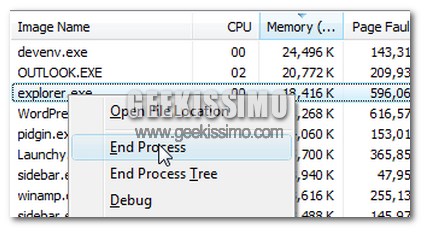
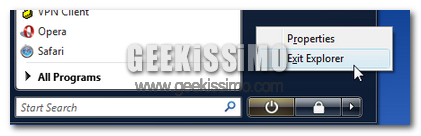
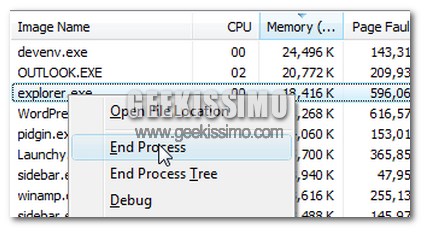
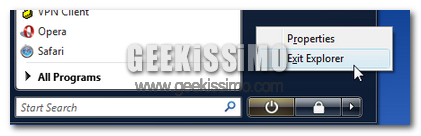
|
Categorie:
Tips/Trick, To Do, Vista Tags: explorer, Geek, Icone, png, processo, termina processo, tips, Tips/Trick, trucchetti, trucchetto, trucco, Vista, Windows, Windows-Vista, |
||
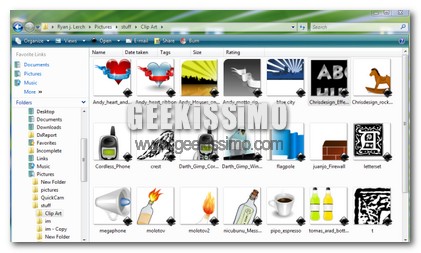
|
Velocizzare Explorer in Vista disabilitando le thumbnailsWindows Vista è un sistema operativo molto esoso in termini di richieste hardware, questo lo si può affermare senza alcun dubbio. Quindi sia che abbiamo se non abbiamo un sistema […] |
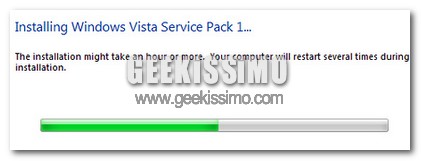
|
Eliminare i file di Vista dopo l’installazione del SP1 per liberare spazioQuando installiamo Windows Vista Service Pack 1 sul nostro computer, l’installer del SP non elimina alcuni file della precedente versione di Vista dall’hard disk. Questo perché i vecchi file potrebbero […] |
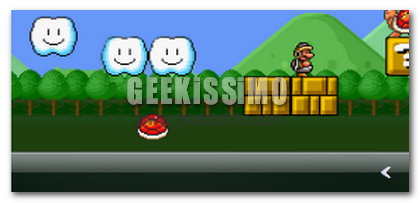
|
How to: quando le icone dell’orologio, volume, batteria, network spariscono in VistaOgni tanto capita con Windows Vista che le icone come l’orologio o il volume, spariscono dalla sistem tray, in teoria ci basterebbe semplicemente fare click con il tasto destro sulla […] |
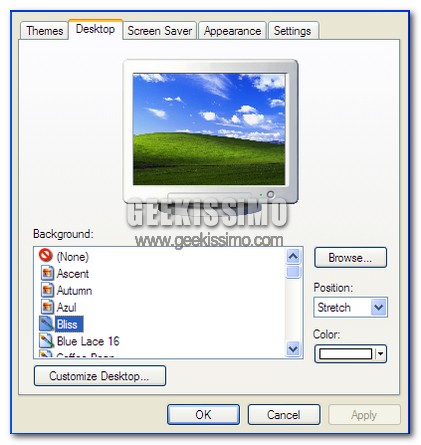
|
Cambiare i Wallpaper di default con la cartella ImmaginiDiciamolo pure gli sfondi di Windows non sono molto belli, sopratutto quelli per sistemi operativi precedenti a Windows Vista. Personalmente ogni settimana, perdo 10 minuti in Internet a cercare uno […] |
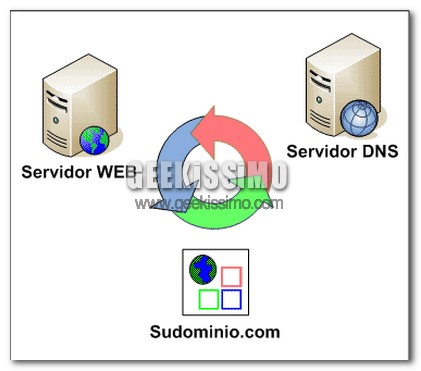
|
Come risolvere problemi con i DNSA volte può capitare di ricevere come risposta dal browser una pagina di errore riguardante i DNS, anche se ad un altro computer dello stesso network invece la connessione non […] |
Blackgeek Ltd è partner advertising del network iSayBlog!®
Privacy Policy
Managing Editor: Blackgeek Ltd
#1Sir g@briel
Azz… il primo metodo mica lo conoscevo! =D
#2agamennona
ma non si fa prima a chiudere la sessione e riaprirne una nuova?
#3Sir g@briel
@agamennona: non credo che si faccia prima… in quel caso Windows si deve prima salvare i settaggi dell’utente come di consueto, devi reinserire la password utente e aspettare che ricarichi tutti i programmi dell’avvio =)